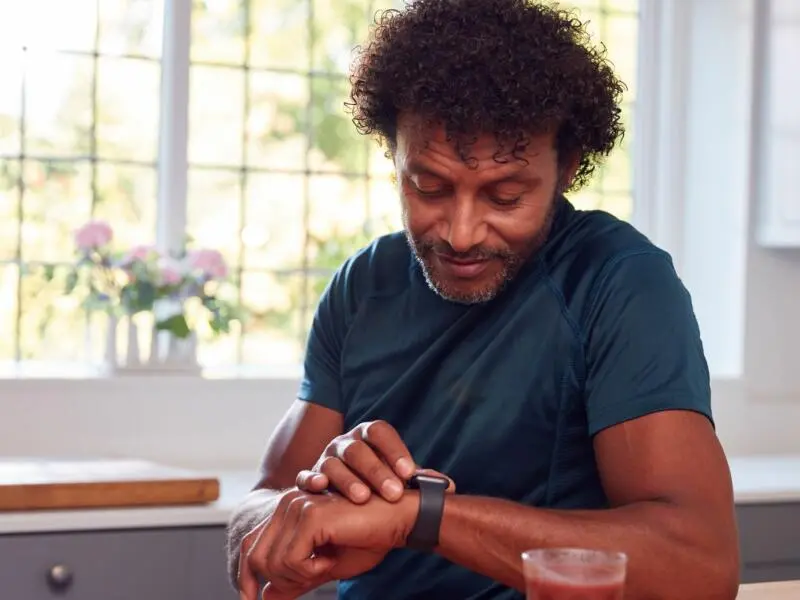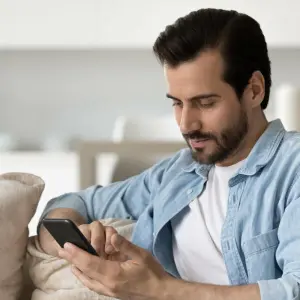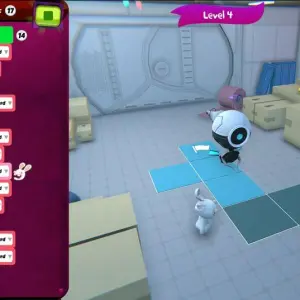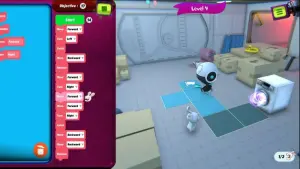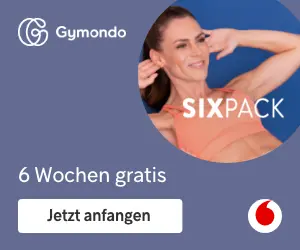Eine Anwendung auf Deiner Apple Watch mit watchOS 8 reagiert nicht mehr? Oft hilft es, wenn Du sie beendest. Dieser Ratgeber zeigt, wie Du auf der Apple Watch Apps schließen kannst.
Apps auf der Apple Watch beenden
Apple-Geräte beenden Deine Apps nicht automatisch, wenn Du eine Anwendung gerade nicht nutzt. Sie zu schließen kann aber hilfreich sein – beispielsweise wenn Du Akku sparen willst. Oder es Probleme mit einer Anwendung gibt.
So beendest Du eine App auf einer Apple Watch, die watchOS 8 installiert hat:
• Drücke die längliche Seitentaste der Smartwatch, bis eine Liste der offenen Anwendungen auf dem Display erscheint. Die Taste befindet sich unterhalb des runden Rädchens – auch Digital Crown genannt.
• Suche die App, die Du an der Apple Watch beenden willst. Wische den Eintrag nach links.
• Der Befehl „App schließen” erscheint auf Deiner Apple Watch. Tippe darauf, um die Anwendung zu beenden.
Willst Du eine Anwendung wieder öffnen, tippst Du auf dem Homescreen einfach auf sie.
So erzwingst Du das Beenden einer App auf der Smartwatch
Du hast auf Deiner Apple Watch eine App geschlossen, aber sie funktioniert weiterhin nicht korrekt? Oder bleibt sogar trotzdem geöffnet? Dann kannst Du das Beenden der Anwendung auch erzwingen. Damit ist das Problem meistens gelöst, denn die App startet anschließend neu. So gehst Du vor:
• Öffne die App, die Du an der Apple Watch beenden möchtest.
• Halte die längliche Seitentaste unterhalb der Digital Crown fest, bis sich ein Menü öffnet. Du siehst die Optionen „Ausschalten”, „Notfall-Pass” und „Notruf”.
• Drücke die Digital Crown so lang, bis Du auf dem Display die App-Übersicht siehst. Damit hat das Betriebssystem die vorher geöffnete Anwendung beendet.
Möchtest Du die App auf der Apple Watch wieder starten: Tippe in der App-Übersicht auf das Symbol der Anwendung.
Tipp: Willst Du alle Apps gleichzeitig beenden? Dann starte Deine Apple Watch einfach neu. Dazu drückst Du etwas länger auf die Seitentaste und gehst im Menü auf „Ausschalten”.
Zusammenfassung: Apps auf der Apple Watch in wenigen Schritten schließen
• Wenn eine Anwendung auf der Smartwatch nicht richtig funktioniert, solltest Du sie schließen.
• Dafür gibt es zwei Möglichkeiten.
• Drücke auf die Seitentaste der Apple Watch, bis sich die App-Übersicht öffnet. Wische auf der Anwendung nach links, um sie zu schließen.
• Möchtest Du das Beenden einer App erzwingen: Öffne die Anwendung. Drücke danach so lange auf die Seitentaste, bis das „Ausschalten”-Menü erscheint. Halte die Digital Crown fest, bis sich die App-Übersicht öffnet. Die Anwendung wurde somit beendet.
Auf Deiner Apple Watch Apps schließen, weil sie Dir Probleme bereiten: Hat diese Maßnahme geholfen? Verrate es uns in den Kommentaren!
Dieser Artikel Apple Watch: So beendest Du Apps unter watchOS 8 kommt von Featured!